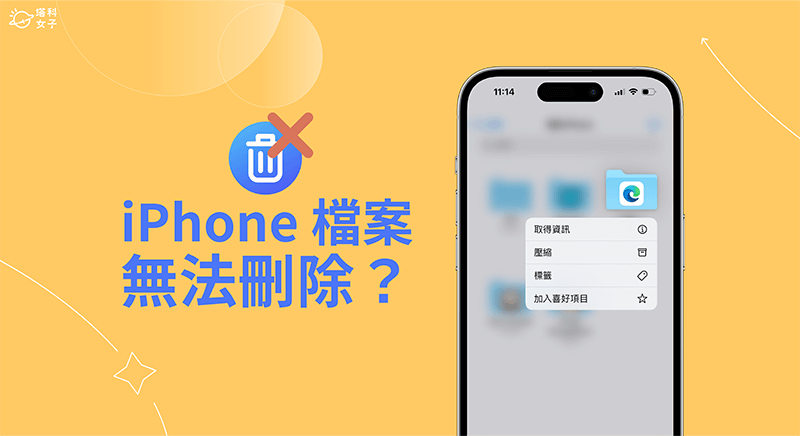在 iOS 內建的「檔案 App」裡,存放著各式各樣的 App 檔案或資料,其中也不乏我們自己儲存的文件,但如果你發現檔案 App 中的「我的 iPhone」本機資料夾或「iCloud 雲碟」資料夾裡,出現一些無法刪除的檔案時,應該會想知道到底怎麼成功刪除這些檔案,以釋放更多手機儲存空間。
不用擔心,本篇教學會詳細告訴你如何解決 iPhone 檔案無法刪除的問題,讓你能夠成功將用不到的 iPhone 檔案徹底刪除乾淨,不再繼續佔用空間!


iPhone 檔案無法刪除怎麼辦?
接下來我會根據幾個不同情況來提供給你 iPhone 檔案無法刪除的解決方法,讓你依照個人情況選擇適用的方法。
方法一:先刪除 App 即可成功刪除檔案
如果你在 iPhone 檔案 App 的「我的 iPhone」位置裡,看到一些有 App 圖示的資料夾,而長按該資料夾時卻發現它沒有出現「刪除」選項,這其實是因為你還沒有刪除該 App,所以 App 文件還是會儲存在檔案裡。
因此,若確定不會再使用該 App 了,建議的解決方法是先將這個 App 刪除,然後你再回到檔案 App 裡,就會發現原本儲存在裡面的 App 資料夾自動消失不見,這是因為 App 資料也連同 App 一起被系統刪除了!這樣就成功解決 iPhone 檔案無法刪除的問題。
但是,如果你確定已經刪除 App 了,但該 App 資料夾還是有出現在 iPhone 檔案的 iCloud 雲碟資料夾裡,且也無法刪除,那請你檢查看看是否有在其他登入同一 Apple ID 的 Apple 裝置(例如:iPad)也有下載該 App,有的話也需要在該裝置上刪除 App 喔!
方法二:把 iPhone 重新開機
第二個 iPhone 檔案無法刪除的解決方法就是讓 iPhone 重新開機,若你發現 iPhone 檔案裡有一個文件一直轉圈圈、呈現灰色沒辦法點,或是出現「無法刪除檔案,此文件不存在」等錯誤,而這檔案可能是你最近下載的文件,但無法選取、長按沒有反應,也無法刪除的話,建議你直接將 iPhone 重新開機,重開後原本無法刪除的檔案通常就會自動消失不見了,這應該只是暫時性的錯誤而已。
總結
萬一你也有遇到 iPhone 無法刪除檔案或文件的情況,可以參考本篇教學的兩個方法來解決,這兩個方法通常都能解決無法刪除 iOS 檔案的問題!推薦給有遇到此問題的大家試試看喔。